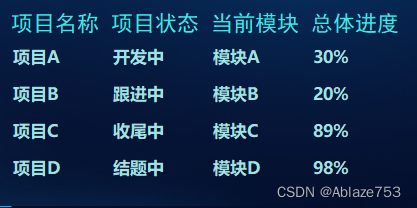目录
在QT项目中使用QTablewidget做表格,进行表格样式修改。本篇文章记录tbalewidget各项属性设置。以下设置方式都是在属性表中设置,这些设置也可以在.cpp文件中用代码实现。
1.隐藏tablewidget的水平和垂直滚动条
选中ui中的tablewidget,然后设置垂直滚动条为关:verticalScrollBarPolicy->ScrollBarAlwaysOff,水平滚动条为关:horizontalScrollBarPolicy->ScrollBarAlwaysOff。
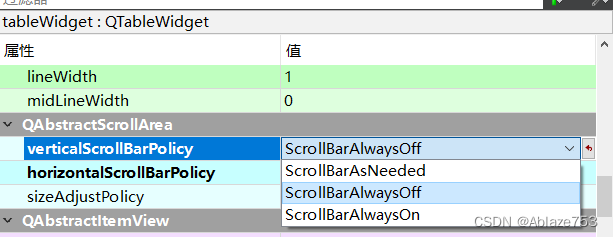
2.设置表格自动滚动
创建tablewidget后,表格是默认自动滚动的
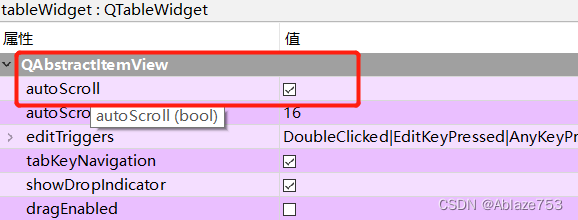
3.设置表格选中整行
选中ui中的tablewidget,然后设置selectionBehavior->selectRows

4.隐藏网格
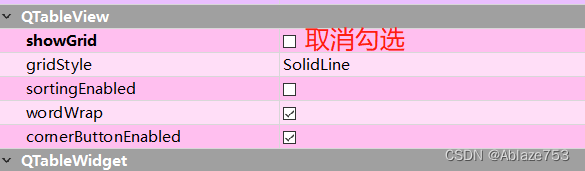
5.隐藏垂直表头
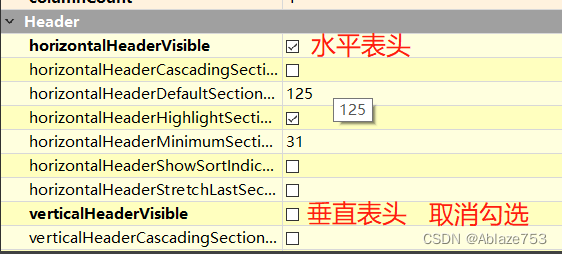
6.设置表头样式和表格背景透明
//设置表格列宽
for(int i = 0;i<4;i++)
{
ui->tableWidget->setColumnWidth(i, 100);
}
//设置表格背景透明
ui->tableWidget->setStyleSheet("background-color: transparent;");
ui->tableWidget->setAttribute(Qt::WA_TranslucentBackground, true);
//设置表头样式
ui->tableWidget->horizontalHeader()->setStyleSheet("QHeaderView::section{background-color:transparent;font:13pt '黑体';color: rgb(57,233,235);}");效果: